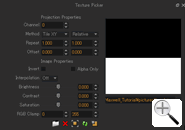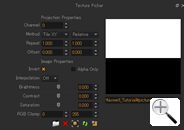このサイトではBlenderやMaxwell Renderの使い方を初めての方でも分かり易いように解説したチュートリアルと藤堂+の作品やCGに関連した参考書、Webサイト、CG(VFX)を使った動画を紹介しています。
このサイトではBlenderやMaxwell Renderの使い方を初めての方でも分かり易いように解説したチュートリアルと藤堂+の作品やCGに関連した参考書、Webサイト、CG(VFX)を使った動画を紹介しています。
SSSマテリアルとは、単純にオブジェクトの表面で光を反射するマテリアルではなく、光がオブジェクトの内部に浸透し、内部で反射・拡散し、その光の一部が再び外部に放出されるようなマテリアルのことをいいます。SSSの設定はMaterial Editorに表示されたマテリアルのBSDFプロパティの下の方にあるSubsurfaceプロパティにより行いますが、今まで説明してきたプロパティと相互に影響し合っています。SSSは通常Coef(=Coefficient)値が0に設定されているため無効となっています。では、SSSの解説をするため別のシーンデータを用います。以下のシーンデータをダウンロードし、Maxwell Studioで開いてください。
SSSは光がオブジェクト内に浸透したときに内部での光の反射による色と表面や浸透する時に反射された光による色で表現されるものです。そのため、Reflectance 0、Reflectance 90、Roughnessはオブジェクトの表面で反射する光に対するパラメータなので、大きな数値を設定すると光が内部に入りにくくなり、SSSの効果が思うように現れなくなる場合があります。では、新しいマテリアルを作成し、Reflectance 0と90をRGB(0,0,0)Roughnessを0に、Ndも1.2程度にしておきます(1.0~2.5が妥当です)。次にオブジェクト内に浸透していく光の色をTransmittanceに設定します。ここではRGB(255,127,0)に設定します。 次にどの程度浸透するのかAttenuationの値で設定します。ここでは5cmとします。
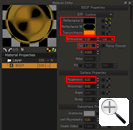
次にオブジェクト内部でオブジェクトを構成する物質と浸透した光が衝突して発する光を設定します。これはSubsurfaceプロパティのScatteringで設定します。Scatteringの色をRGB(255,212,0)に設定します。次にCoefを100にします。この値が大きいほどオブジェクト内部の構成物質の密度が上がり、その分だけ浸透した光と衝突する割合が増加するのでScatteringの色がより強く出てきます。この設定のマテリアルを左側のオブジェクトに適用して下さい。SSSは内部に浸透する光量に依存することを確認するために、今のSSSマテリアルを複製し、Attenuationを倍の10cmにします。これは2倍の光がオブジェクトの内部に浸透するのでそれだけ内部でも衝突も増加し、Scatteringの色もより強く出てくることになります。2つ目のSSSマテリアルを右側のオブジェクトに適用してレンダリングします。その際、MultilightでEmitterマテリアルをミュートにするか、EnvironmentのみをSoloにします。これはEmitterマテリアルからの光があるとSSSマテリアルに酷いノイズがのることがあるためです。レンダリング結果は以下の通りです。
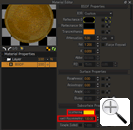
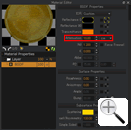

次にパラメータのAsymmetryの意味を説明します。これはデフォルトで0になっています。0はオブジェクト内部で光が衝突したときに反射する方向が全方向に向いていることを意味しており、負の値は光の入射方向同じ方向に反射し、正の値では光の入射方向とは逆向きに反射します。絶対値が0より離れるほど、その指向性が強くなります。この数値は-1~+1の間で設定する方がいいでしょう。では、両方のSSSマテリアルのCoefを100にし、左側のオブジェクトのAsymmetryは+0.5、右側のAsymmetryは-0.5に設定します。これでレンダリングした結果は以下の通りです。

レンダリング結果を見ると左側は内部での衝突による光の反射が入射方向とは逆になることからScattering光がより多くカメラに戻ってきたことになります(色が強く出る)。一方、右側はAsymmetryが負の値なので内部での反射は光の入射と共にその方向へ進んでいくためほとんどのScattering光の色は戻って来ない状態になっています(Transmittanceの色が強く出ました)。
SSSマテリアルに光沢を付ける方法で良い方法はコーティングを使う方法です。先ほどのSSSマテリアルにCoatingプロパティを追加してThicknessを5000nmにします。これくらい厚いCoatingだとCoatingによる着色はなくなり、Specularの光沢のみが現れるのでSSSマテリアルの色に影響させないで済みます。では両方のSSSマテリアルにコーティングを追加して、レンダリングしてみてください。
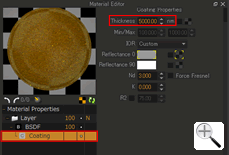

コーティングの設定までをしたシーンデータは以下よりダウンロードできます。
次にSingle Sided SSSについて解説します。これは葉っぱや紙のような薄いオブジェクトでも今まではきちんと厚さのあるオブジェクトとしてモデリングしなければなりませんでしたが、Maxwell Rencer 2からは単純なポリゴンの板であっても、このSingle Sided SSSを使うことで可能になりました。レンダリング時は架空の厚さで計算され、SSSマテリアルの微妙な透き通りと共に色の変化も加えられるのでよりリアルなものができます。では、新しいシーンデータを以下よりダウンロードし、Maxwell Studioで開いて下さい。
leaf1オブジェクトにSSSマテリアルを作成します。新しいマテリアルを作成し、以下のように設定してください。Reflectance 0とTransmittanceには以下の2番目の画像(真ん中の)の葉っぱのテクスチャ(leaf-alpha.tif)を読み込みます。Bumpには一番右のテクスチャを読み込みます。テクスチャは先にダウンロードした中にあります。Bump用のテクスチャは以下のようにTexture Picker上でContrastを上げ、Invertで色を反転しているので忘れないで設定してください。
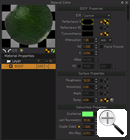
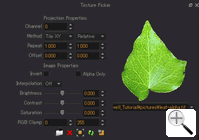
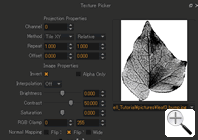
再度、最初に作成したマテリアルを複製し、以下のようにScatteringの色とCoef、Asymmetryの設定を変更します。これをleaf2とleaf2-2に適用します。
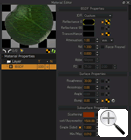
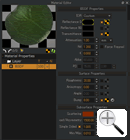
更に最初に作成したマテリアルを複製します。今度はScatteringに以下のようにテクスチャを読み込みます。このときTexture PickerでBrightness、Contrast、Saturationを変更します。Scatteringにテクスチャを使うことで今までのような1色のScattering色ではなく、本物の葉っぱの内部構造のようにバリエーション豊かなScattering色となります。ここでは更にSingle Sideを変更します。次のStepの通り実施してください。
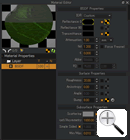
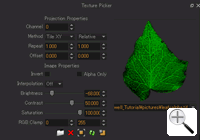
Single Sidedはレンダリングする際に実際には厚さのないポリゴンをSingle Sidedで指定した厚さがあるものとしてレンダリングするためのものです。今までの設定は1mmの厚さがある葉っぱになるようにレンダリングされていましたが、ここではSingle Sidedにテクスチャを読み込みます。以下のようなテクスチャを読み込み、その結果を確認します。両方とも同じテクスチャですが、片方はInvertをオンにしています。テクスチャをSingle Sidedに読み込んだら、その下にあるMin/Maxを0.01と1に設定します。これはテクスチャの黒い部分がMinに設定した厚さになり、白い部分がMaxで設定した厚さになります( 補足:下図とレンダリング後の白黒の向きが逆ですが、UVマップが180°回転しているため一見合っていないように見えてます)。レンダリングした結果は以下の通りです。